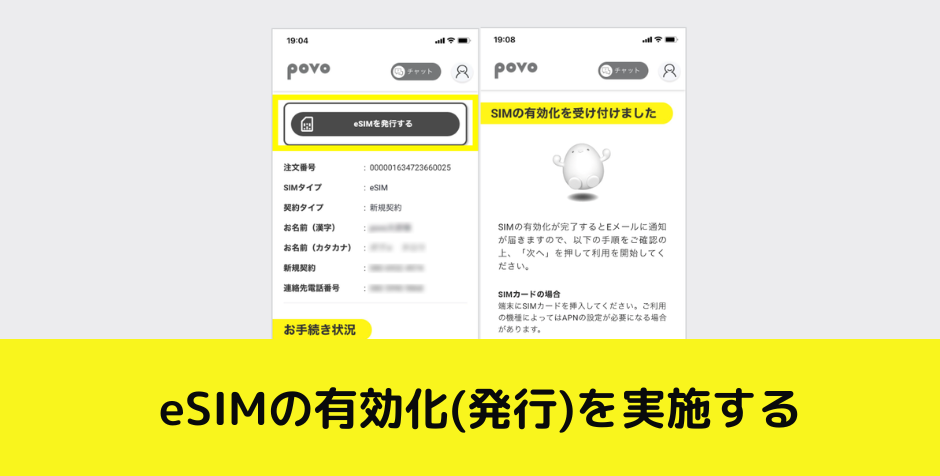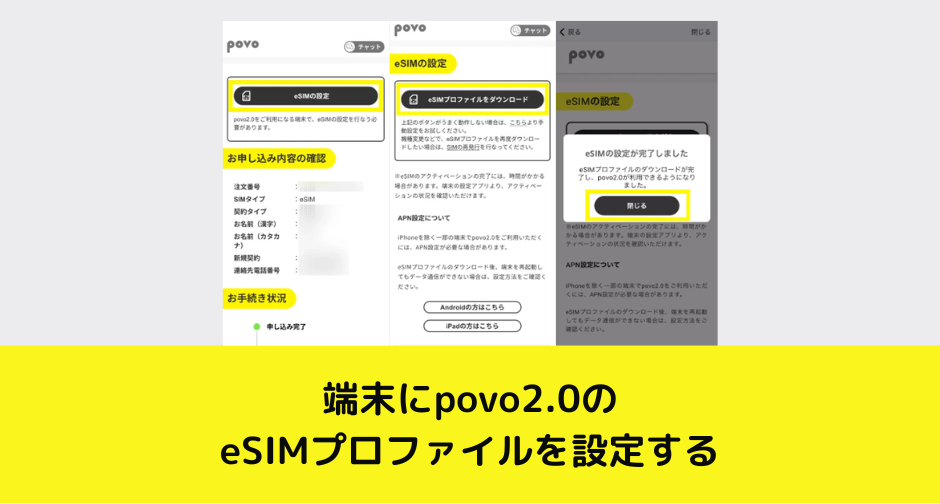povo2.0で動作確認されている(対応機種)AQUOSまとめ。

サイバーバード
私は実際にpovo2.0を契約して利用しています。
その実体験をもとに、通信速度・利用可能エリアなどを自ら検証しています。単なるアンケートや口コミを集めた「エアプ」情報ではなく、契約者としてのリアルな使用感を踏まえて解説しています。

povo2.0でキャリア版AQUOSを使うときの基礎知識
auから販売されるAndroidスマホは、「LTE Band 1/18/26」に絶対に対応
auから販売されるAndroidスマホは、
- ①LTE Band 1/18/26
- ②LTE Band 1/18
- ③LTE Band 1/26
の①②③のいずれかの組み合わせには絶対に対応しています。
機種代金が10万円20万円を超えるハイエンドスマホでも、機種代金が2万2000円のキッズケータイでも、①②③のいずれかの組み合わせには絶対に対応しています。
細かいことはおいといて、povo2.0で使うキャリア版AQUOSが①②③のいずれかに対応していれば、理論上はau回線に対応している=povo2.0でも利用できると判断していいでしょう。
手持ちのAQUOSが「LTE Band 1/18/26」対応かチェックする方法
ドコモ、au、ソフトバンク(ワイモバイル)は、自社で販売しているスマホがどのLTE Band(周波数帯・電波)に対応しているかどうかの表を公開しています。
自分が使っているAQUOSがLTE Band 1/18/26に対応しているかどうかを確認してみましょう。
ドコモ
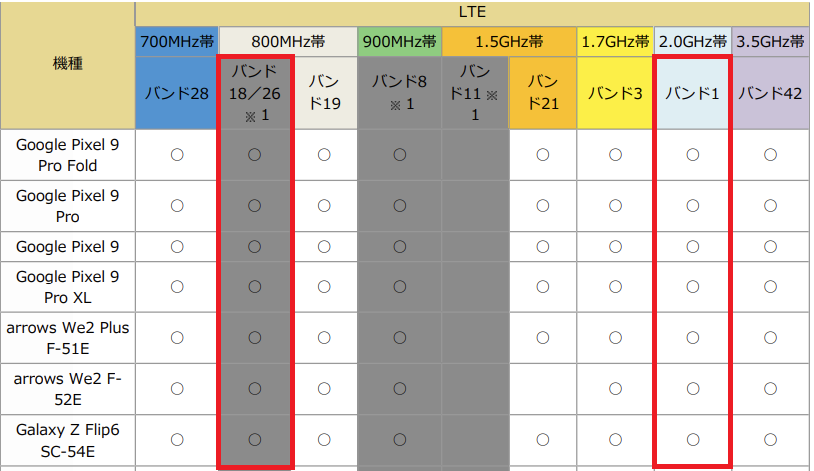
SIMロック解除対応機種および対応周波数帯を見て、ドコモスマホがLTE Band 1/18/26に対応していることを確認してください。
au
povoはKDDI(au)のプリペイドサービスなので、auから販売されているスマホはpovoで絶対に使えます。ご安心ください。周波数帯とか気にしなくていいです。
UQモバイル
UQモバイルはauのサブブランドなので、UQモバイルから販売されているスマホはpovoで絶対に使えます。ご安心ください。周波数帯とか気にしなくていいです。
ソフトバンク
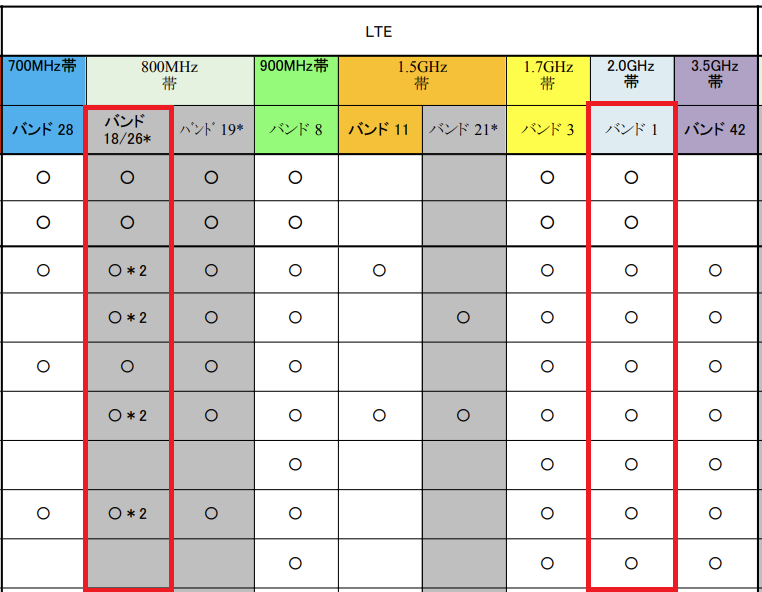
SIMロック解除が可能な機種の周波数帯一覧を見て、ソフトバンクスマホがLTE Band 1/18/26に対応していることを確認してください。
ワイモバイル
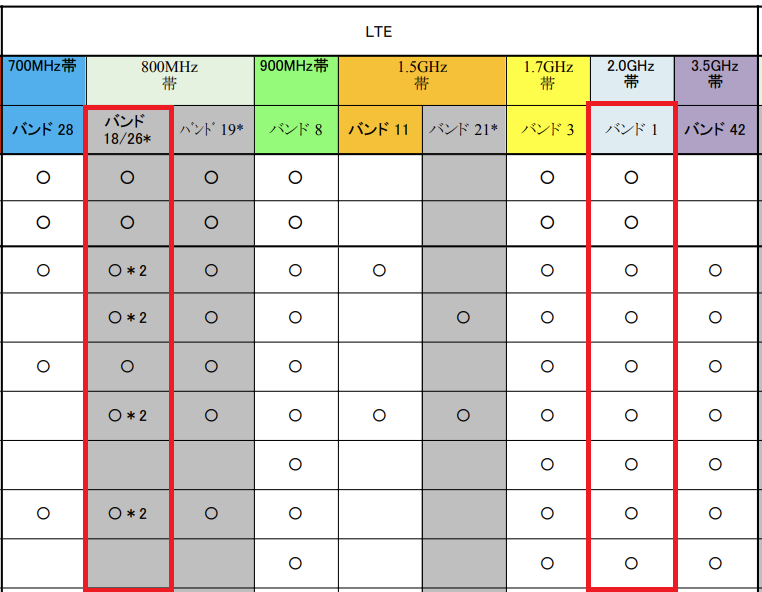
SIMロックが解除可能な機種及びSIMフリー機種の周波数帯一覧を見て、ソフトバンクスマホがLTE Band 1/18/26に対応していることを確認してください。
楽天モバイル
取り扱い製品の他社回線対応状況一覧 | 製品 | 楽天モバイルを見て、au回線に対応していることを確認してください。
データ専用SIMの申込はこちらから!
ボタンを押すとpovo2.0公式サイトに移動します
AQUOSの動作確認情報まとめ(povoが動作確認しているもの)
| povoのSIMを挿して利用 | |
|---|---|
| au版AQUOS | 絶対に使える |
| SIMフリー版AQUOS | 使える au回線対応 |
| UQモバイル版AQUOS | 使える au回線対応 |
| 楽天モバイル版AQUOS | 使える au回線対応 |
| ドコモ版AQUOS | 使えるが自己責任 一部製品はau回線対応 |
| ソフトバンク版AQUOS | 使えるが自己責任 一部製品はau回線対応 |
| ワイモバイル版AQUOS | 使えるが自己責任 一部製品はau回線対応 |
シャープ公式の製品ラインナップページが便利
動作確認されていない機種であっても、AQUOS最新機種を探す スマホ・携帯電話・ルーターのラインアップ一覧にて「povo対応」を選択すれば、シャープお墨付きのpovo対応機種のみ表示されます。
なんでこの機種は動作確認されていないんだよ!というときはチェックしてみてください。
au版AQUOS
povo2.0が動作確認している機種は以下の通り。
動作確認されていないau版AQUOSもpovo2.0で絶対に使えます。
AQUOS senseシリーズ
- AQUOS sense SHV40
- AQUOS sense2 SHV43
- AQUOS sense2 かんたん
- AQUOS sense3 SHC45
- AQUOS sense3 plus サウンド SHV46
- AQUOS sense3 basic SHV48
- AQUOS sense5G SHG03
- AQUOS sense6 SHG05
- AQUOS sense6s SHG07
- AQUOS sense7 SHG10
- AQUOS sense8 SHG11
- AQUOS sense9
AQUOS Rシリーズ
- AQUOS R SHV39
- AQUOS R compact SHV41
- AQUOS R2 SHV42
- AQUOS R3 SHV44
- AQUOS R5G SHG01
AQUOS zeroシリーズ
- AQUOS zero2 SHV47
- AQUOS zero5G basic DX SHG02
- AQUOS zero6 SHG04
AQUOS wishシリーズ
- AQUOS wish SHG06
- AQUOS wish2 SHG08
その他シリーズ
- AQUOS SERIE mini SHV38
- AQUOS U SHV37
- BASIO2
- BASIO active SHG09
- AQUOS U SHV35
- AQUOS SERIE SHV34
- AQUOS SERIE mini SHV33
- AQUOS SERIE SHV32
SIMフリー版AQUOS
SIMフリー版AQUOSはau回線に対応しているものが非常に多いです。
AQUOS senseシリーズ
- AQUOS sense2
- AQUOS sense4
- AQUOS sense4 plus
- AQUOS sense5G
- AQUOS sense6
- AQUOS sense7
AQUOS Rシリーズ
- AQUOS R6
AQUOS wishシリーズ
- AQUOS wish
その他シリーズ
- AQUOS SH-M04
UQモバイル版AQUOS
UQモバイルはauのサブブランドで、UQモバイルはau回線を使用してサービスを提供しています。
そのため、動作確認されていないUQモバイル版AQUOSもpovo2.0で絶対に使えます。
AQUOS senseシリーズ
- AQUOS sense
- AQUOS sense2
- AQUOS sense3
- AQUOS sense3 basic
- AQUOS sense5G
- AQUOS sense6s
- AQUOS sense7
- AQUOS sense8
- AQUOS sense9
AQUOS wishシリーズ
- AQUOS wish
- AQUOS wish2
その他シリーズ
- AQUOS L2
- BASIO active
楽天モバイル版AQUOS
povo2.0が動作確認している楽天モバイル版AQUOSは以下の通り。
楽天モバイルから販売されているAQUOSはau回線に絶対に対応しているため、理論上はpovo2.0でも問題なく利用できます。
AQUOS senseシリーズ
- AQUOS sense3 lite
- AQUOS sense3 plus
- AQUOS sense4 plus SH-M16
- AQUOS sense4 lite SH-RM15
- AQUOS sense6
- AQUOS sense6s
AQUOS Rシリーズ
- AQUOS R5G
AQUOS zeroシリーズ
- AQUOS zero6
AQUOS wishシリーズ
- AQUOS wish
上記の楽天モバイル版AQUOSは、auで使用されているLTE Band 1/18/26に対応しています。
ドコモ版AQUOS
青文字強調している機種はau回線に対応しているため、SIMフリー状態であればpovo2.0でも理論上は利用できます。
AQUOS senseシリーズ
- AQUOS sense SH-01K
AQUOS sense2 SH-01L - AQUOS sense3 SH-02M
- AQUOS sense4 SH-41A
- AQUOS sense5G SH-53A
- AQUOS sense6 SH-54B
- AQUOS sense7 SH-53C
AQUOS Rシリーズ
- AQUOS R2 SH-03K
- AQUOS R3 SH-04L
- AQUOS R5G SH-51A
- AQUOS R6 SH-51B
- AQUOS R7 SH-52C
AQUOS zeroシリーズ
- AQUOS zero2 SH-01M
AQUOS wishシリーズ
- AQUOS wish2 SH-51C
ソフトバンク版AQUOS
AQUOS senseシリーズ
- AQUOS sense3 basic
- AQUOS sense3 plus
- AQUOS sense5G
- AQUOS sense7 plus
AQUOS zeroシリーズ
- AQUOS zero
- AQUOS zero2
- AQUOS zero5G basic
AQUOS Rシリーズ
- AQUOS R2
- AQUOS R3
- AQUOS R5G
- AQUOS R6
- AQUOS R7
その他AQUOS
- シンプルスマホ4
- シンプルスマホ5
- シンプルスマホ6
- LEITZ PHONE 1
- LEITZ PHONE 2
ワイモバイル版AQUOS
- AQUOS sense4 basic A003SH
- Android One X4
- Android One S5
- Android One S7
- AQUOS wish
- AQUOS wish2
データ専用SIMの申込はこちらから!
ボタンを押すとpovo2.0公式サイトに移動します
povo2.0で各キャリアのAQUOSを使う時SIMロックの解除は必要?
au版AQUOSはSIMロック解除不要で利用可能
auから発売されたAQUOSにpovo2.0のSIMカードを入れて利用する場合、SIMロック解除手続きは不要で利用できます。
ちなみに、2021年9月30日までにauから発売されたAQUOSはSIMロックあり状態で販売されています。
2021年10月1日以降に新たにauから販売されるAQUOSは、SIMロックなしのSIMフリー状態で販売されているため、SIMロック解除手続きは不要です。
UQモバイル版AQUOSはSIMロック解除不要で利用可能
UQモバイルから販売されているAQUOS sense3 basic、AQUOS sense5Gは、SIMロック解除のお手続きページ下部に記載されている「一部Android機種での利用設定」の操作を行うことでSIMロック解除が完了となります。
楽天モバイル版AQUOSはSIMロック解除不要で利用可能
楽天モバイルで販売されているスマホは全てSIMフリーです。SIMロックの解除は不要です。
ドコモ版AQUOSを利用するときは、povo2.0契約前にSIMロックが解除必須
2021年8月26日までにドコモから発売された機種は「SIMロックあり」状態で販売されています。ドコモ版AQUOSにpovo2.0のSIMカードを入れて利用する場合は、povo2.0を契約する前にAQUOSのSIMロック解除が必須です。
2021年8月27日以降に新たに発売される機種を購入している場合は、確実にSIMロックなしのSIMフリー状態で販売されているため、SIMロック解除手続きは不要です。
ドコモは2023年10月1日より、すべての申し込み方法でSIMロック解除手数料が無料になっています。SIMロック解除手続きは、パソコン、スマートフォン、ドコモ ケータイ(spモード)、電話、ドコモショップ/d gardenにて手続きが可能です。
ソフトバンク版Xperiaを利用するときはSIMロックが解除必須
ソフトバンクで2021年5月11日までにXperiaを購入している場合、「SIMロックあり」状態なので、povo2.0を契約する前にMy SoftBank等でXperiaのSIMロック解除が必須です。
2021年6月以降にソフトバンクから発売された機種(Xperia 1 III を除く)は、SIMロックがかかっていないSIMフリー機種です。
ワイモバイル版Xperiaを利用するときはSIMロックが解除必須
ワイモバイルで2021年5月11日までにXperiaを購入している場合、「SIMロックあり」状態なので、povo2.0を契約する前にMy Y!mobile等でXperiaのSIMロック解除が必須です。
2021年5月12日以降にXperiaを購入している場合、「SIMロック解除手続きが実施された状態」で製品が引き渡しされているため、My Y!mobile等でXperiaのSIMロック解除は不要です。
データ専用SIMの申込はこちらから!
ボタンを押すとpovo2.0公式サイトに移動します
povo2.0でSIMカード/eSIMの申込を手順を1つ1つ解説
【手順①】手持ちの端末のSIMロック解除手続きを行う
キャリアで購入したAndroidスマホを利用する場合は、povo2.0契約前にSIMロック解除手続きを実施してください。
【手順②】MNPワンストップ方式を利用するか、MNP予約番号を発行するか決める(乗り換え時のみ)

povo2.0を他社から乗り換えで契約するときは、MNPワンストップを利用するか、従来通りにMNP予約番号を発行するかどうか決めてください。どちらも利用できる場合はどちらで申し込んでもいいです。
MNPワンストップとは、転出元で従来必要だったMNP予約番号の発行手続きが不要になる制度です。面倒な手続きが不要になり、より簡単にpovo2.0への乗り換えが可能になりました。
たとえばドコモからpovo2.0に乗り換える場合は、MNPワンストップ方式を利用して申し込んでもいいですし、MNP予約番号を発行して申し込んでもいいです。
MNP予約番号を発行して申し込む場合は、MNP予約番号の有効期限が13日未満だと申し込みできません。MNP予約番号を発行したらすぐに申し込むようにしましょう。
UQモバイルからpovo2.0に乗り換える場合は、MNP予約番号を取得してください。同キャリア内でのMNPワンストップは非対応のようです。
auやpovo1.0からpovo2.0に移行する場合は、MNP予約番号の発行は不要です。MNP予約番号を発行するとpovo2.0が申し込みできません。
MNPワンストップ対応事業者一覧
- ドコモ/ahamo
- ソフトバンク/ワイモバイル/LINEMO
- 楽天モバイル(自社回線)
- 楽天モバイル(ドコモ回線・au回線)
- 日本通信(日本通信SIM)
- mineo
- IIJmio
- NUROモバイル
- イオンモバイル
- BIGLOBEモバイル
- J:COM MOBILE
- センターモバイル、ゼロモバイル(LPモバイル)
【手順③】本人確認書類、クレジットカードなどの契約に必要なものを用意する

povo2.0を契約する際は以下のものが必要です。
- 本人確認書類(運転免許証・マイナンバーカード・在留カード)
- 契約者本人名義のクレジットカードまたはあと払い(ペイディ)
- povo2.0(au回線)に対応した端末(SIMロック解除済み端末・SIMフリー端末)
- GmailやYahoo!メールなどのフリーメールアドレス
あと払い(ペイディ)にも対応!クレカがなくてもOK
povo2.0は「あと払い(ペイディ)」による支払いにも対応しています。クレジットカードがない人でも、メールアドレスと電話番号だけで簡単に利用開始できます。支払い方法に口座振替を選択すれば手数料0円で利用できます。
【手順④】povo2.0のSIMカード/eSIMを申し込む
povo2.0のSIMカードまたはeSIMを、povo2.0アプリまたはWEBサイトから申し込んでください。契約方法によって申し込み方法が異なります。
SIMカードやeSIMの開通手続きはpovo2.0アプリ上で実施するので、新規契約や他社から乗り換えで契約するときは、最初からアプリで申し込みすることをおすすめします。
| 契約方法 | 申し込み方法 |
|---|---|
| 新規契約 他社から乗り換え | povo2.0アプリのみ アプリをダウンロードして 申し込み手続きを行う PCから申し込みは不可能 |
| auから変更 UQモバイルから変更 povo1.0から変更 | WEBサイトから 申し込み手続きを行う アプリから申し込みは不可能 |
データ専用SIMの申込はこちらから!
ボタンを押すとpovo2.0公式サイトに移動します
SIMカード/eSIMの開通手順を解説
- 9時30分から20時までの間に、povo2.0アプリから「SIMカードの有効化手続き」または「eSIMの有効化手続き」を実施する
- 有効化手続きが完了すると、メールアドレスやアプリで通知が来る
- povoのSIMカードをスマホに入れる/eSIMをスマホにインストールする
- AQUOSでAPN設定をする
- 発信テスト用番号(111/通話料無料)へ電話をかけ、ガイダンスを最後まで聞いて電話を切る
- Wi-Fiを切った状態でブラウザを起動し、モバイルデータ通信を利用してWebサイト(https://povo.jp)が閲覧できるかどうかを確認
- povo2.0の利用開始
【手順①】「SIMカード有効化手続き」「eSIM有効化手続き」を行う
SIMカード契約時は「SIMカード有効化手続き」、eSIM契約時は「eSIM有効化手続き」を9時30分から20時までの間に実施してください。
新規契約したときも、他社から乗り換えで契約したときも、この有効化手続きが必要です。
電話番号を引き継いで契約(au/povo1.0/UQ mobile/他社から乗り換え)した場合、有効化手続きをすると回線の切り替えが行われます。
たとえばドコモからpovo2.0に乗り換える場合、有効化手続きが完了した瞬間にドコモとの契約が自動で解約され、ドコモSIMが圏外になります。同時にpovo2.0が開通します。
SIMカード有効化手続きの手順
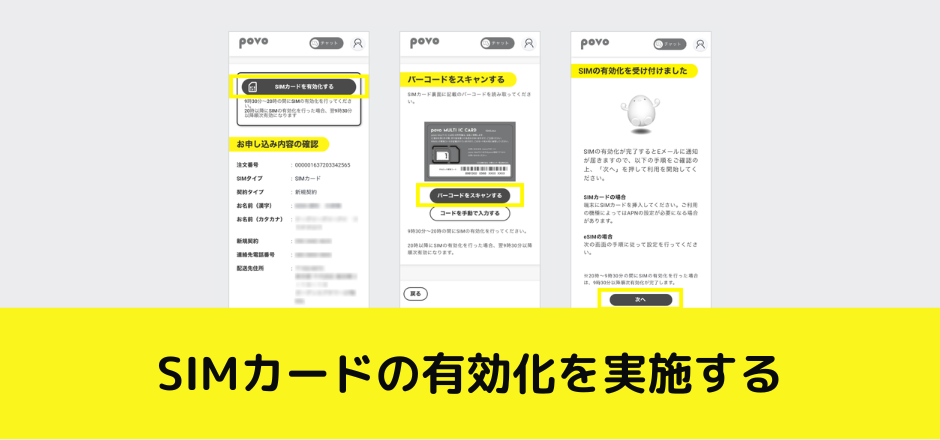
- povo2.0アプリを起動してログインし、「SIMカードを有効化する」をタップ
- 「バーコードをスキャンする」をタップ
- カメラが起動するので、SIMカード台紙のバーコードを読み取る
- 「SIMカードを有効化する」をタップする
- SIMカードが有効化されるとメールが届くまで待つ
【手順②】端末にpovo2.0のSIMカードを入れる/eSIMをインストールする

SIMカードを利用するスマホに合わせて適切なサイズで切り取り、台紙から取り外してください。ほとんどの人は「nanoSIM」サイズに切り取るはずです。
取り外したSIMカードをスマホに入れて電源を入れてください。
SIMカードの入れ替え方が分からない場合は、YouTubeで「SIMカード 入れ替え」などで検索するといっぱい動画が出てくるので、それを見て参考にしてください。
【手順③】端末でAPN設定を行う

Androidスマホは、画面上部のステータスバーに「4G」や「5G」と表示されるか、Wi-Fiをオフにした状態でインターネット通信ができていればAPN設定は不要です。
ステータスバーで「4G」「5G」表示、「povo」「KDDI」「KDDI - povo」「au」表示になっていればOKです。(端末によって表示が異なります)
アンテナマークが「✕マーク」になっている場合、「!マーク」になっている場合は手動でAPN設定してください。APN設定後に機内モードオンオフすると、すぐにモバイルデータ回線に繋がります。
- [名前]povo 2.0
- [APN]povo.jp
- [APNプロトコル]IPv4 / IPv6
- 上記のAPN情報でテザリングがご利用になれない場合はこちら
【手順④】発信テスト・モバイルデータ通信テストを行い利用開始
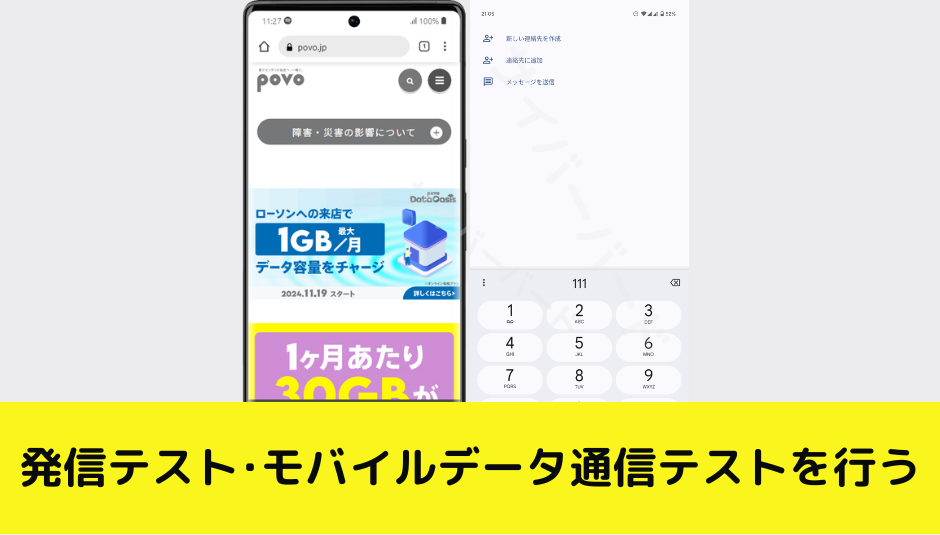
SIMカードやeSIMの有効化手続きやスマホのAPN設定が完了したら、次は「発信テスト」と「モバイルデータ通信テスト」が必要です。
- 発信テスト用番号(111/通話料無料)へ電話をかけ、ガイダンスを最後まで聞いて電話を切る
- Wi-Fiを切った状態でブラウザを起動し、モバイルデータ通信を利用してWebサイト(https://povo.jp)が閲覧できるかどうかを確認
発信テストとモバイルデータ通信テストが完了すると、SIMカード開通手続きは終了です。
※発信テストができるようになるまで数分かかる場合があります
※発信テストを実施していただかないと、正常にご利用できない場合があります
※発信テストが成功しない場合は回線切り替えが完了していません
※データトッピング購入前は画面の表示に時間がかかる場合がありますが、画面が表示できれば問題ありません
データ専用SIMの申込はこちらから!
ボタンを押すとpovo2.0公式サイトに移動します
データ専用SIMの申込はこちらから!
ボタンを押すとpovo2.0公式サイトに移動します